Configurar el filtro anti-spam en Webmail
Utilice la función «Imprimir» al final de la página para crear un PDF.
Para Correo Básico/Basic y Correo Profesional/Business desde el nuevo Webmail
En el siguiente artículo se explica cómo desactivar el informe de spam:
Desactivar el informe de actividad sobre spam y personalizar el filtro anti-spam
Cuando se configura un buzón de Correo Básico/Basic o Correo Profesional/Business, el filtro anti-spam se activa automáticamente. Con el filtro anti-spam de Webmail podrás evitar que te lleguen correos no deseados/spam. Este filtro se encarga de analizar automáticamente todos los correos del buzón de correo. Dependiendo de la configuración que elijas, estos correos llegarán directamente a la carpeta de correo no deseado o se mostrarán en la bandeja de entrada con el aviso [SPAM?] en la línea de asunto.
En este artículo encontrarás varias configuraciones relacionadas con tu filtro anti-spam de Webmail. Por favor, usa el menú de navegación a tu derecha para ir a los diferentes temas.
Nota
Por seguridad no se recomienda desactivar el filtro anti-spam. Si a pesar de esta recomendación deseas llevar a cabo esta acción, consulta el siguiente artículo para obtener instrucciones: Desactivar el antispam a través de Webmail
Acceder a los ajustes del filtro anti-spam
Para configurar el filtro anti-spam directamente desde el Webmail, procede con los siguientes pasos:
- Accede a tu cuenta de Webmail.
- Haz clic en el icono de la rueda dentada arriba a la derecha en la barra de navegación principal.
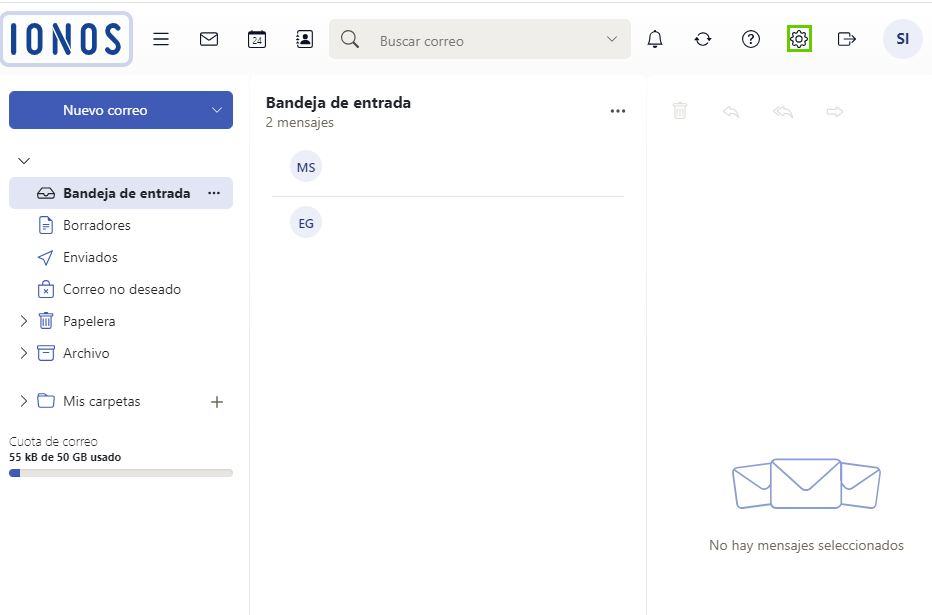
- Haz clic en Todos los ajustes...
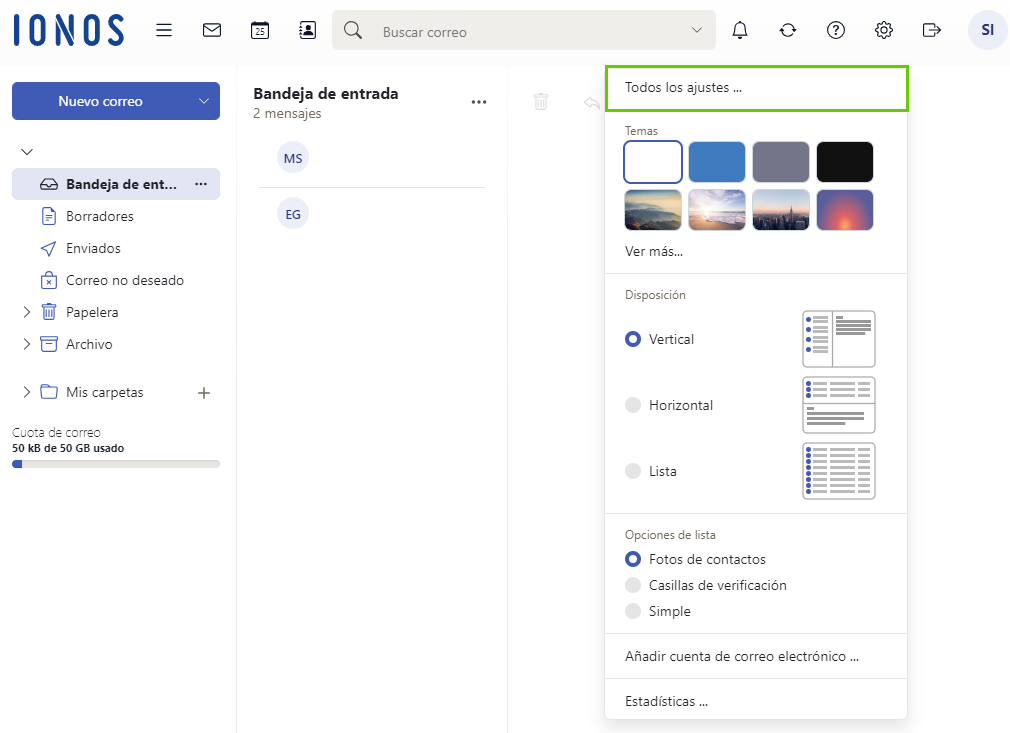
En la barra de navegación de la izquierda, haz clic en Anti-SPAM.
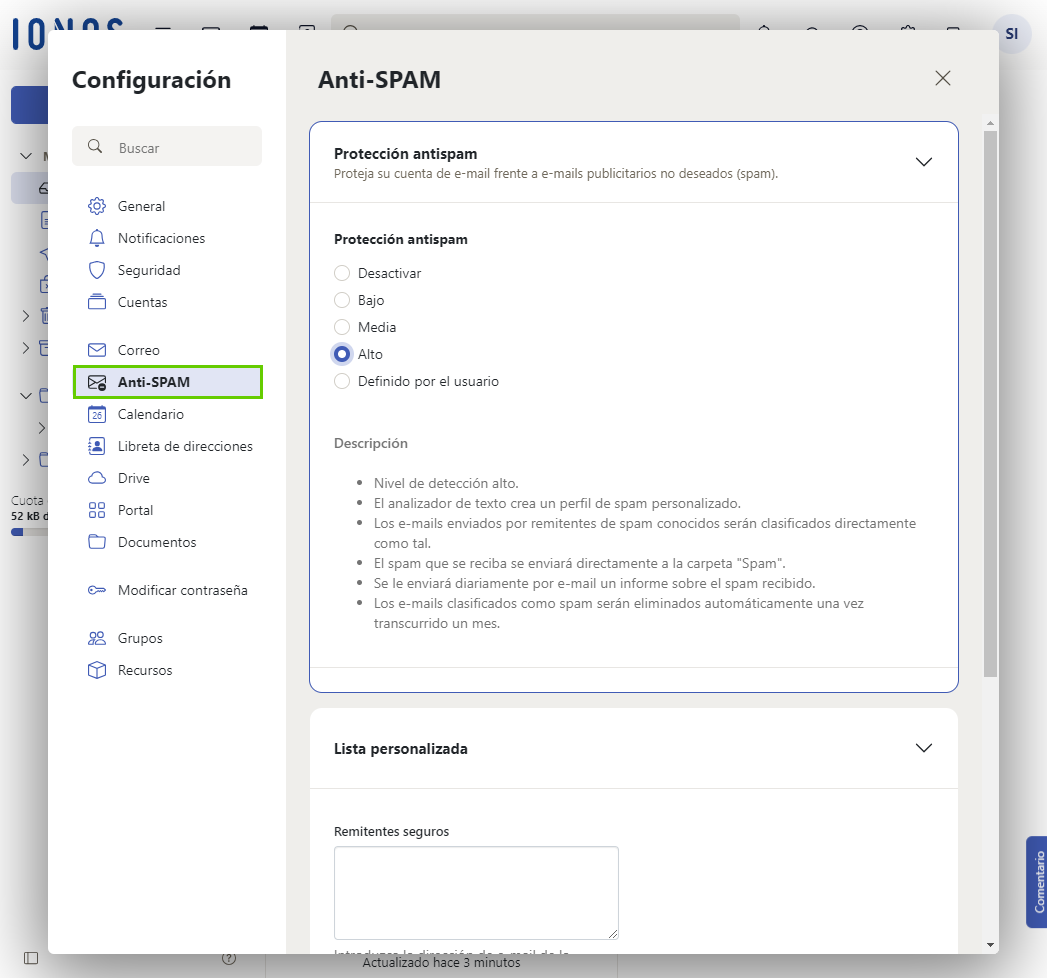
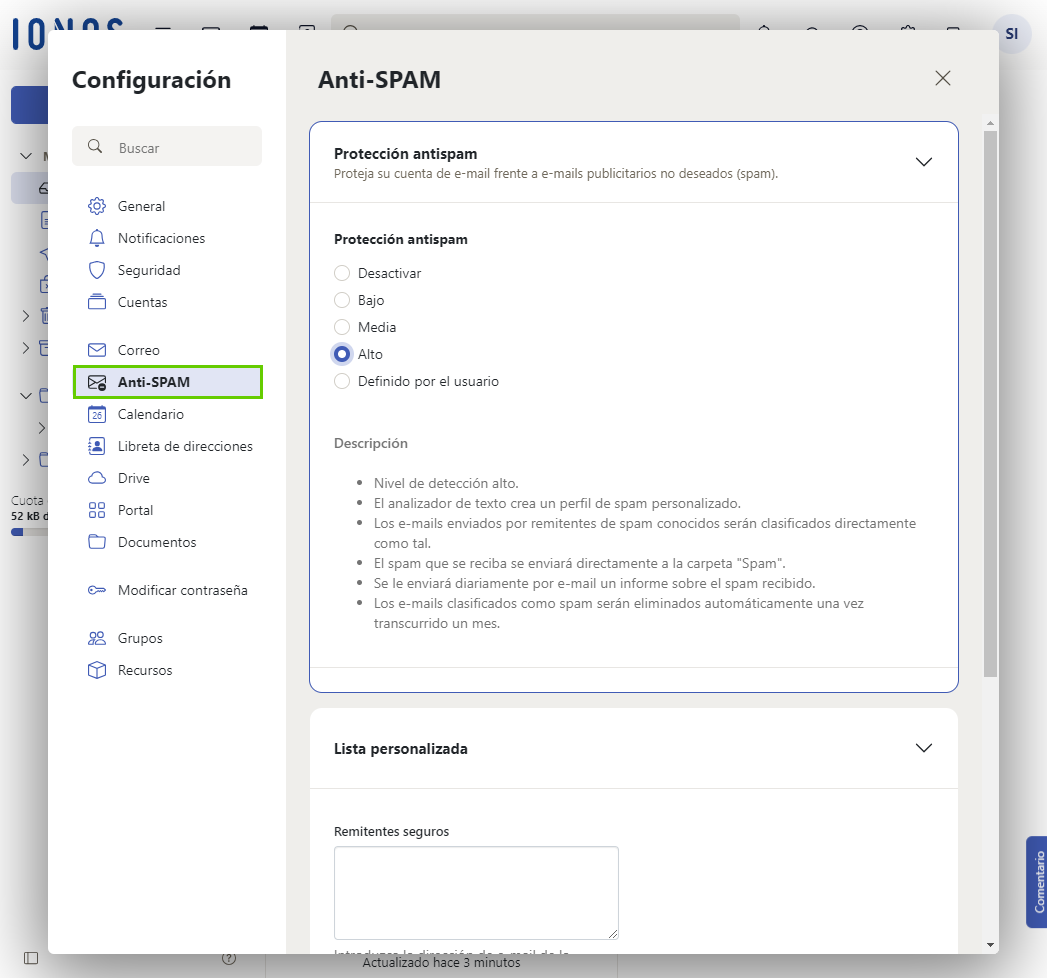
Selecciona el nivel de protección que mejor se adapte a tus necesidades o elige la opción Definido por el usuario.
Personalizar la configuración del filtro anti-spam
Si has decidido definir tus propias reglas de anti-spam, es necesario que actives las siguientes funciones para garantizar la máxima protección contra el spam:
- Activar el analizador de texto: esta función examina los correos electrónicos en la carpeta de spam para mejorar la tasa de detección de spam futuro.
Activar el análisis de cabecera: al activar esta función podrás determinar el grado de sensibilidad del filtro de detección de spam.
Este mecanismo de detección comprueba las cabeceras de los correos recibidos: si un correo contiene indicios de que se trata de spam, recibirá puntos en el sistema de puntuación SpamScore. Tus correos recibidos se clasifican como spam o no en función de este sistema. Otros criterios son, por ejemplo, ciertas palabras clave, una fecha incorrecta de envío o una dirección IP conocida por enviar spam.Puedes elegir entre los siguientes grados:
- Bajo: se marcan como spam a los correos provenientes de direcciones IP cuya actividad ha sido sospechosa en el pasado en cuanto el envío de spam.
- Medio: se marcan como spam a los correos que cumplen con los criterios del nivel bajo. Además, se aplican reglas estáticas, se consultan listas de bloqueo adicionales y se comprueban sumas de verificación.
- Alto: además de los criterios de nivel bajo y medio, se establece un umbral más bajo de puntuación para marcar un correo como spam.
- Activar Anti-SPAM para servidores de spam conocidos: al activar esta opción, todos los correos provenientes de servidores que se conocen por enviar spam serán trasladados a la carpeta de correo no deseado.
- Activar Anti-SPAM para envíos masivos: al activar esta opción, el filtro reconocerá los correos que fueron enviados masivamente con contenido idéntico y serán trasladados a la carpeta de correo no deseado.
- Remitentes seguros: si deseas marcar uno o varios remitentes como seguros, haz clic en Mostrar y luego en Añadir. Introduce la dirección de correo que desees y haz clic de nuevo en Añadir.
- Remitentes bloqueados: si deseas bloquear uno o varios remitentes para dejar de recibir sus correos, haz clic en Mostrar y luego en Añadir. Introduce la dirección de correo que desees y haz clic de nuevo en Añadir.
Abrir y mover correos no deseados a otra carpeta
Si deseas abrir un correo de la carpeta de no deseados y moverlo a otra carpeta (p. ej. a la bandeja de entrada), consulta este artículo.
Permitir que los correos de ciertos remitentes automáticamente lleguen a la bandeja de entrada
Si los correos de un remitente legítimo llegan a tu carpeta de no deseados, te recomendamos añadir su dirección a la lista de remitentes seguros para garantizar que sus correos lleguen automáticamente a tu bandeja de entrada. Para ello, consulta este artículo.
Tratar los correos de determinados remitentes como spam en Webmail
Si sigues recibiendo spam o correos promocionales no deseados de un determinado remitente, puedes configurar una lista de remitentes bloqueados en Webmail. En este artículo encontrarás instrucciones sobre cómo hacerlo.
Acceder a la carpeta de correo no deseado desde un programa de correo
Si usas IMAP para acceder a tu e-mail, la carpeta de Correo no deseado se mostrará automáticamente en tu programa de correo.
Si usas POP3, solo podrás acceder a la carpeta de Correo no deseado en Webmail y no a través de un programa de correo como Outlook, Thunderbird, Apple Mail, etc.
Permitir la llegada de correos no deseados a la bandeja de entrada (POP3)
Si utilizas el protocolo POP3 para tu buzón de correo electrónico y deseas ver los mensajes de spam en tu programa de correo, puedes hacer que estos lleguen a la bandeja de entrada con una etiqueta de spam. Para activar esta función, sigue estas instrucciones:
- En la configuración anti-SPAM: Protección antispam, selecciona la opción Definido por el usuario .
- Desplázate hasta el campo Spam y activa la opción enviar con el aviso [SPAM?] en el campo (no es posible utilizarlo al mismo tiempo que el analizador de texto).
Desactivar el informe sobre spam
Para desactivar el envío automático de informes anti-spam, primero deberás cambiar los ajustes del mismo manualmente. Para ello, consulta este artículo.
Activar el informe sobre spam
Si habilitas la configuración estándar de protección anti-spam (baja, media o alta), recibirás automáticamente informes diarios que te informarán de la actividad del filtro anti-spam.
Si, por el contrario, seleccionas la opción Definido por el usuario, deberá activar o desactivar esta función manualmente. En este artículo te explicamos cómo proceder.
Importante:
El informe sobre spam incluye un resumen de un máximo de 20 correos que fueron enviados a tu buzón en las últimas 24 horas.
Contenido
- Acceder a los ajustes del filtro anti-spam
- Personalizar la configuración del filtro anti-spam
- Abrir y mover correos no deseados a otra carpeta
- Permitir que los correos de ciertos remitentes automáticamente lleguen a la bandeja de entrada
- Tratar los correos de determinados remitentes como spam en Webmail
- Acceder a la carpeta de correo no deseado desde un programa de correo
- Permitir la llegada de correos no deseados a la bandeja de entrada (POP3)
- Desactivar el informe sobre spam
- Activar el informe sobre spam
- Arriba